还在愁不知道如何利用camtasia调整视频播放速度吗?快来学习学习利用camtasia调整视频播放速度的相关内容吧,一定会帮到大家的。
利用camtasia调整视频播放速度的使用步骤

打开camtasia视频编辑软件,导入视频素材,
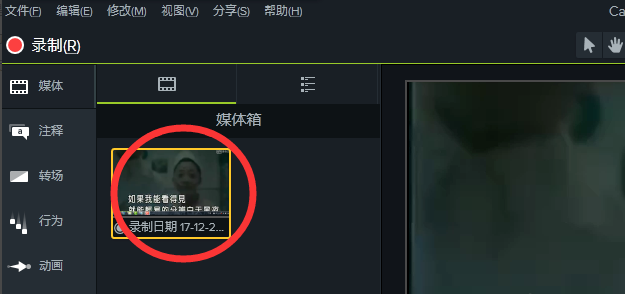
将视频拖到时间轴的一个轨道上,可以直接用鼠标直接拖拽,或者是在视频上右击、选择“添加到时间轴”,
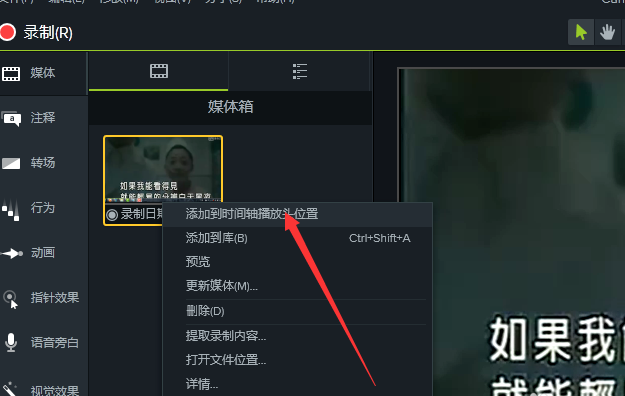
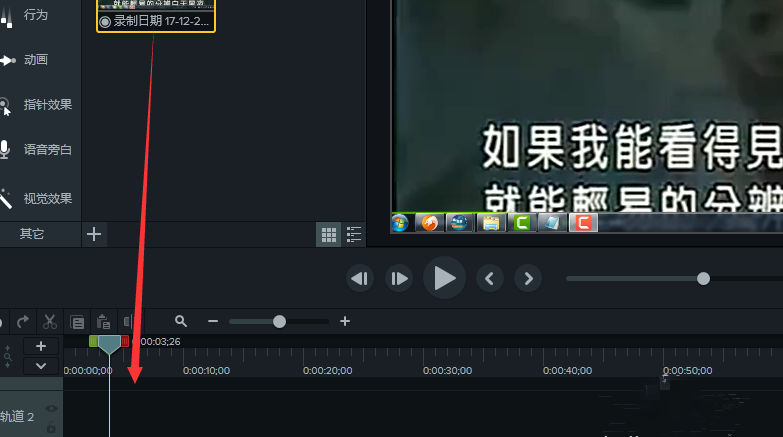
在左侧工具栏中点击“视觉效果”选项,如果找不到、点击最下面的“其他”,就会显示出来了,
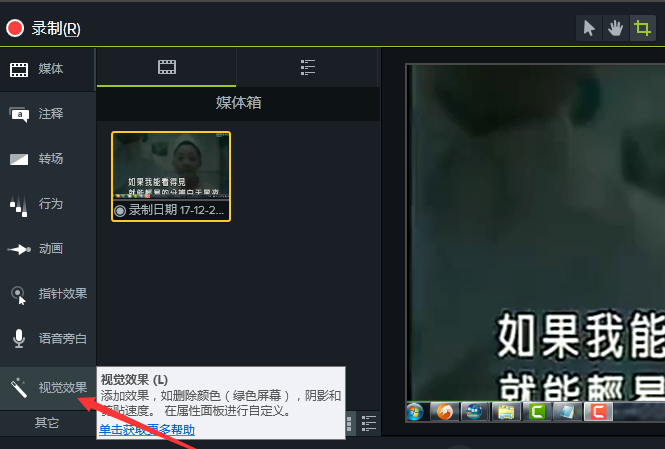
在视觉效果中点击“剪辑速度”选项,如图,
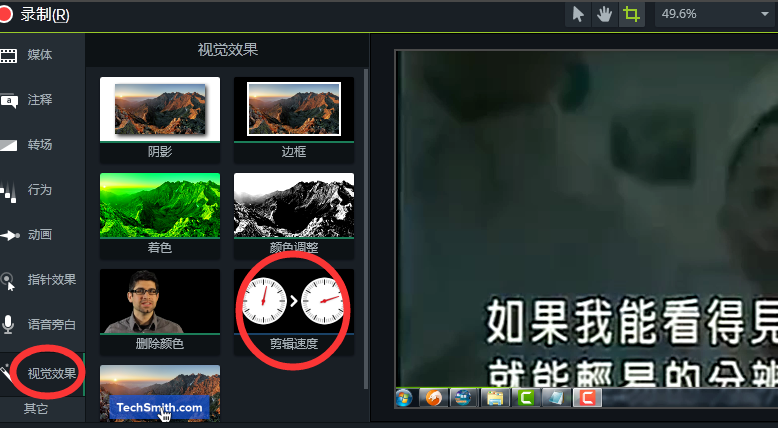
然后用鼠标将其拖拽到下面的视频上,如图,会出现一个提示,
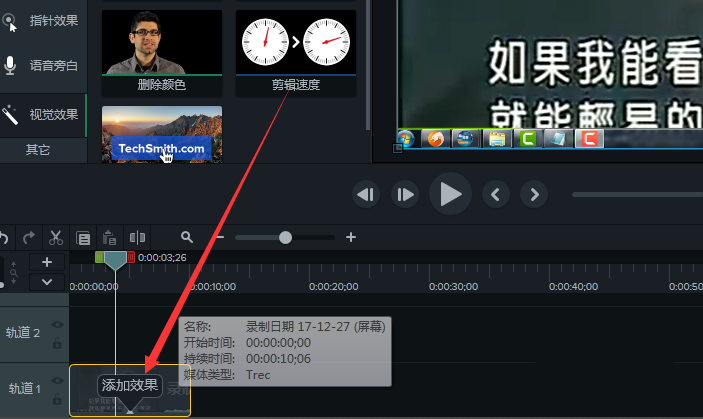
如果你想加速视频播放,可以通过鼠标拖拽来减少视频的总播放时长,对应的就是加速播放速度;如果想要放慢效果,可以延长视频播放时间。
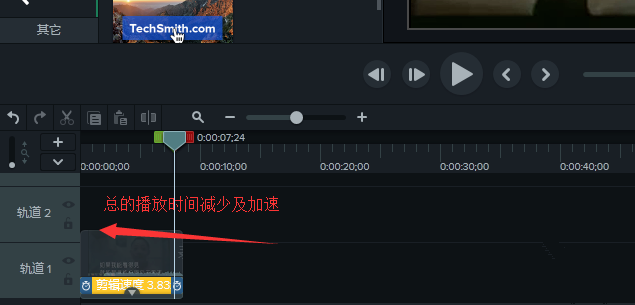
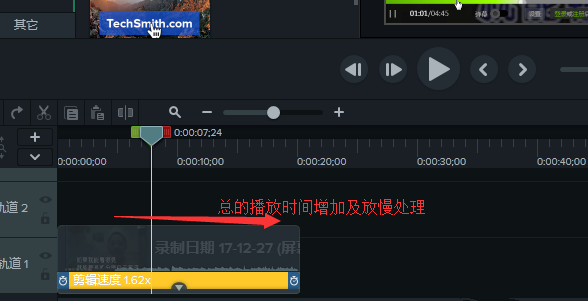
以上这里为各位分享了利用camtasia调整视频播放速度的操作步骤。有需要的朋友赶快来看看本篇文章吧






